Wie ändere ich die IPv4 -Adresse Windows 10?
Haben Sie Probleme, Ihre IPv4 -Adresse unter Windows 10 zu ändern? Wenn ja, sind Sie nicht allein. Jeden Tag haben Computerbenutzer auf der ganzen Welt Schwierigkeiten, herauszufinden, wie sie ihre IPv4 -Adresse ändern können, damit ihr System schneller und sicherer ausgeführt wird. Glücklicherweise ist der Prozess nicht so kompliziert, wie es scheint. In diesem Artikel führen wir Sie durch die Schritte zur Änderung Ihrer IPv4 -Adresse in Windows 10, damit Sie wieder ein schnelleres und sichereres Online -Erlebnis genießen können.
Wie ändere ich die IPv4 -Adresse Windows 10?
- Drücken Sie die Windows -Taste + R, geben Sie NCPA.CPL ein und drücken Sie die Eingabetaste.
- Klicken Sie mit der rechten Maustaste auf Ihre aktive Netzwerkverbindung und wählen Sie Eigenschaften.
- Wählen Sie Internet Protocol Version 4 (TCP/IPv4) und klicken Sie auf Eigenschaften.
- Klicken Sie neben der folgenden IP -Adresse auf das Optionsfeld.
- Geben Sie die IP -Adresse und die Subnetzmaske für Ihr Netzwerk ein.
- Klicken Sie neben den folgenden DNS -Serveradressen auf das Optionsfeld.
- Geben Sie die IP -Adresse für den primären DNS -Server ein.
- Wenn Sie einen sekundären DNS -Server verwenden, geben Sie die IP -Adresse dafür ein.
- Klicken Sie auf OK, um die Einstellungen zu speichern.
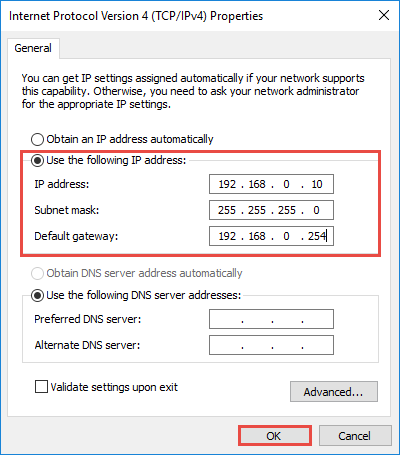
So ändern Sie die IP -Adresse unter Windows 10 PC
Das Ändern der IP -Adresse Ihres Windows 10 -PCs ist ein einfacher Vorgang. IP steht für das Internet -Protokoll und ist eine numerische Etikette, die jedem mit einem Computernetzwerk verbundenen Gerät zugeordnet ist, das das Internet -Protokoll zur Kommunikation verwendet. Durch Ändern Ihrer IP -Adresse können Sie Ihre Privatsphäre und Sicherheit verbessern sowie Websites entsperren, die möglicherweise in Ihrer Region eingeschränkt sind. In diesem Artikel werden wir die Schritte besprechen, die Sie unternehmen müssen, um Ihre IP -Adresse unter Windows 10 zu ändern.
Verwenden Sie das Menü Netzwerkverbindungen
Der erste Schritt zur Änderung Ihrer IP -Adresse besteht darin, das Startmenü zu öffnen und „Netzwerkverbindungen“ in die Suchleiste einzugeben. Dadurch werden das Fenster Netzwerkverbindungen angezeigt, in dem Sie alle aktiven Verbindungen anzeigen können. Wählen Sie die Verbindung, für die Sie die IP-Adresse ändern möchten, und klicken Sie dann mit der rechten Maustaste und wählen Sie im angezeigten Menü auf "Eigenschaften". Dadurch wird das Eigenschaftenfenster für die Verbindung geöffnet.
Wählen Sie im Fenster Eigenschaften die Option „Internet -Protokollversion 4 (TCP/IPv4) aus. Wählen Sie dann die Schaltfläche „Eigenschaften“ aus und ein neues Fenster wird geöffnet. In diesem Fenster können Sie die IP -Adresse ändern, indem Sie die Option „Die folgende IP -Adresse verwenden“ auswählen und die gewünschte IP -Adresse in den angegebenen Textfeldern eingeben. Wenn Sie fertig sind, wählen Sie "OK" aus und die IP -Adresse sollte geändert werden.
Eingabeaufforderung verwenden
Eine andere Möglichkeit, die IP -Adresse Ihres Windows 10 -PCs zu ändern, besteht darin, die Eingabeaufforderung zu verwenden. Öffnen Sie dazu das Startmenü und geben Sie "CMD" in die Suchleiste ein. Dadurch wird das Eingabeaufforderungfenster geöffnet.
Geben Sie im Eingabeaufforderungfenster "IPConfig /Release" ein und drücken Sie dann die Eingabetaste. Dadurch wird Ihre aktuelle IP -Adresse veröffentlicht. Geben Sie dann "IPConfig /Renew" ein und drücken Sie die Eingabetaste, um eine neue IP -Adresse zu erhalten. Dies sollte Ihre IP -Adresse erfolgreich ändern.
Verwenden Sie das Einstellungsmenü
Der letzte Weg, um Ihre IP -Adresse zu ändern, besteht darin, das Menü "Einstellungen" zu verwenden. Öffnen Sie dazu das Startmenü und wählen Sie die Option "Einstellungen". Dadurch wird das Einstellungsfenster geöffnet.
Wählen Sie im Fenster "Einstellungen" die Option "Netzwerk und Internet" aus. Wählen Sie dann die Option "Adapteroptionen ändern". Dadurch wird das Fenster Netzwerkverbindungen geöffnet. Wählen Sie in diesem Fenster die Verbindung, für die Sie die IP-Adresse ändern möchten, und klicken Sie dann mit der rechten Maustaste und im angezeigten Menü auf "Eigenschaften".
Wählen Sie im Fenster Eigenschaften die Option „Internet -Protokollversion 4 (TCP/IPv4) aus. Wählen Sie dann die Schaltfläche „Eigenschaften“ aus und ein neues Fenster wird geöffnet. In diesem Fenster können Sie die IP -Adresse ändern, indem Sie die Option „Die folgende IP -Adresse verwenden“ auswählen und die gewünschte IP -Adresse in den angegebenen Textfeldern eingeben. Wenn Sie fertig sind, wählen Sie "OK" aus und die IP -Adresse sollte geändert werden.
Abschluss
In diesem Artikel haben wir die Schritte besprochen, die Sie ausführen müssen, um Ihre IP -Adresse unter Windows 10 zu ändern. Sie können Ihre IP -Adresse über das Menü Netzwerkverbindungen, die Eingabeaufforderung oder das Menü "Einstellungen" ändern. Sobald Sie Ihre IP -Adresse geändert haben, können Sie eine verbesserte Privatsphäre und Sicherheit sowie den Zugriff auf Websites genießen, die möglicherweise in Ihrer Region eingeschränkt sind.
Top 6 häufig gestellte Fragen
Was ist eine IPv4 -Adresse?
Eine IPv4 -Adresse ist eine numerische Beschriftung, die jedem Gerät über das Internet -Protokoll an ein Computernetzwerk zugeordnet ist. Es wird verwendet, um das Gerät zu identifizieren und die Kommunikation zwischen Geräten in einem Netzwerk zu aktivieren. Eine IPv4-Adresse besteht aus vier Zahlen, die jeweils durch eine Periode getrennt sind und 32 Bit lang sind.
Wie ändere ich meine IPv4 -Adresse in Windows 10?
Um Ihre IPv4 -Adresse in Windows 10 zu ändern, müssen Sie zunächst das Bedienfeld öffnen. Gehen Sie dann zum Netzwerk und zum Sharing Center. Von dort aus können Sie "Adaptereinstellungen ändern" auswählen, um das Fenster Netzwerkverbindungen zu öffnen. Klicken Sie dann mit der rechten Maustaste auf die Netzwerkverbindung, für die Sie die IPv4-Adresse ändern möchten, und wählen Sie "Eigenschaften" aus. Wählen Sie unter der Registerkarte "Netzwerk" "Internet Protocol Version 4 (TCP/IPv4)" aus und klicken Sie dann auf die Schaltfläche Eigenschaften. Schließlich können Sie die IPv4 -Adresse ändern, indem Sie eine neue IP -Adresse, die Subnetzmaske und das Standard -Gateway eingeben.
Was ist die Subnetzmaske?
Die Subnetzmaske ist eine 32-Bit-Nummer, mit der eine IPv4-Adresse in Subnetze unterteilt wird. Es ermöglicht ein einzelnes Netzwerk in mehrere Subnetze, mit denen der Verkehr effizienter weitergeleitet werden kann. Die Subnetzmaske ist normalerweise in Form von vier Zahlen geschrieben, die jeweils durch einen Zeitraum getrennt sind.
Was ist ein Standard -Gateway?
Ein Standard -Gateway ist ein Gerät, mit dem ein lokales Netzwerk mit dem Internet verbunden wird. Es wird verwendet, um den Verkehr von einem lokalen Netzwerk ins Internet zu leiten und umgekehrt. Das Standard -Gateway ist normalerweise ein Router oder ein Schalter.
Was ist der Unterschied zwischen IPv4 und IPv6?
Der Hauptunterschied zwischen IPv4 und IPv6 ist die Länge ihrer Adressen. IPv4 ist eine 32-Bit-Adresse, während IPv6 eine 128-Bit-Adresse ist. IPv6 unterstützt auch eine effizientere Routing des Verkehrs sowie eine bessere Sicherheit.
Was ist DHCP?
DHCP steht für Dynamic Host Configuration Protocol. Es handelt sich um ein Netzwerkprotokoll, mit dem Geräte in einem Netzwerk automatisch IP -Adressen zugewiesen werden. DHCP wird verwendet, um Geräte zu ermöglichen, miteinander zu kommunizieren, ohne eine manuelle Konfiguration von IP -Adressen zu erfordern.
Das Ändern Ihrer IPv4 -Adresse unter Windows 10 ist ein relativ einfacher Prozess, mit dem Sie online sicher bleiben können. Mit ein paar einfachen Schritten können Sie Ihre IPv4 -Adresse schnell und einfach ändern, um Ihre Daten und Ihre Datenschutz sicher zu halten. Unabhängig davon, ob Sie auf auf eingeschränkte Inhalte zugreifen oder Ihre Online -Aktivität schützen müssen, ist die Änderung Ihrer IPv4 -Adresse unter Windows 10 eine gute Möglichkeit, Ihre Online -Sicherheit zu steigern.




















